Versuchen Sie, einen Anruf zu tätigen, aber Ihr iPhone 7 Plus nimmt nicht richtig auf und der Anruf schlägt fehl? Dieses Problem wird sehr ärgerlich sein, besonders wenn Sie einen Kapitalanruf tätigen müssen. Allerdings gibt es viele Tricks, um das Netzwerk auf Ihrem Mobilgerät schnell zu finden, ohne dass Sie es unbedingt zurücksetzen müssen. In diesem Artikel finden Sie daher mehrere Methoden, um sicherzustellen, dass Ihr iPhone 7 Plus wieder normal funktioniert.
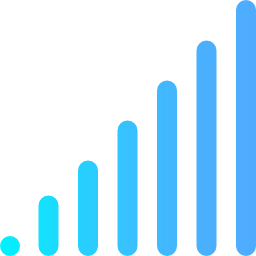
Kein Dienst mit Ihrem iPhone 7 Plus: Starten Sie zuerst Ihr Gerät neu
Es ist manchmal möglich, dass Ihr iPhone 7 Plus auf eine Reihe kleiner Betriebsprobleme stößt, die verhindern, dass es das Netzwerk aufnimmt. In einigen Fällen reicht es aus, Ihr iPhone 7 Plus einfach auszuschalten und dann neu zu starten, um ein geeignetes Netzwerk zu finden.
Wenn Ihr iPhone 7 Plus nicht gut abhebt, deaktivieren Sie die Mobilfunkdaten und aktivieren Sie sie erneut
Durch Deaktivieren und erneutes Aktivieren der Mobilfunkdaten auf Ihrem iPhone 7 Plus können Sie die Netzwerkverbindung Ihres Geräts wieder aktivieren. Wir werden herausfinden, wie es geht:
- Gehen Sie zu den Einstellungen Ihres iPhone 7 Plus
- Geben Sie Mobilfunkdaten ein
- Wenn Ihre Mobilleitung aktiviert wird, deaktivieren Sie sie und aktivieren Sie sie dann erneut. Wenn es sich als deaktiviert herausstellt, aktivieren Sie es einfach erneut
- Stellen Sie sicher, dass Sie einen guten Zugang zu einem Mobilfunknetz haben
Falls Ihr iPhone 7 Plus nicht gut abhebt, ist möglicherweise die SIM-Karte beschädigt
Falls Sie feststellen, dass die SIM-Karte Ihres iPhone 7 Plus beschädigt ist, müssen Sie sich an Ihren Telefonanbieter wenden, damit er Ihnen eine neue Karte ausstellen kann. Der Zustand des letzteren kann sich tatsächlich auf die Aufnahmefähigkeit Ihres iPhone 7 Plus auswirken.
Netzwerkproblem mit Ihrem iPhone 7 Plus: Sehen Sie sich die Netzabdeckung an
Stellen Sie zunächst sicher, dass Sie sich in einem Gebiet befinden, das von einem Mobilfunknetz abgedeckt wird. Es ist tatsächlich möglich, dass Ihr Netzwerkproblem nicht von Ihrem iPhone 7 Plus herrührt, sondern von dem Ort, an dem Sie sich befinden.
Deaktivieren Sie die Flugzeugmodus-Funktion auf Ihrem iPhone 7 Plus und aktivieren Sie sie erneut
Zögern Sie nicht, den Flugmodus auf Ihrem iPhone 7 Plus zu deaktivieren und erneut zu aktivieren, um wieder nach dem Netzwerk suchen zu können. Diese Technik zwingt Ihr iPhone 7 Plus tatsächlich dazu, nach dem Netzwerk zu suchen und normalerweise Ihre Panne zu lösen.
Für den Fall, dass Sie auf Ihrem iPhone 7 Plus keinen Zugang mehr zu einem Mobilfunknetz haben, führen Sie das Update durch
Zögern Sie nicht, Ihr iPhone 7 Plus regelmäßig zu aktualisieren. Mit dem neuesten iOS-Update können Sie alle Arten von Fehlfunktionen vermeiden.
Falls Ihr iPhone 7 Plus kein 4G mehr empfängt, rufen Sie Ihren Netzbetreiber an
Ihr Betreiber kann in der Tat auf mehrere Probleme stoßen, die sich direkt auf die Qualität Ihres Mobilfunknetzes auswirken. Wenden Sie sich also an Ihren Betreiber, um sicherzustellen, dass Ihr iPhone 7 Plus auf mobile Dienste zugreifen kann, dass es mit einem entsprechenden Abonnement gut ausgestattet ist, dass Ihr Konto gut aktiviert und versorgt ist und schließlich, dass kein Fehler das Netzwerk beeinträchtigt in die Region, in der Sie sich gerade befinden.
Falls Suchen oder SOS auf dem Bildschirm Ihres iPhone 7 Plus angezeigt wird, setzen Sie alle Netzwerkeinstellungen zurück
Wenn Sie feststellen, dass auf dem Bildschirm Ihres iPhone 7 Plus die Meldung Suchen oder SOS angezeigt wird, müssen Sie die Netzwerkeinstellungen zurücksetzen. So gehen Sie vor:
- Gehen Sie zum Abschnitt Einstellungen Ihres iPhone 7 Plus
- Geben Sie Allgemein ein
- Gehen Sie nun zu Gerät übertragen oder zurücksetzen
- Tippen Sie auf Zurücksetzen
- Tippen Sie dann auf Netzwerkeinstellungen zurücksetzen
Sie sollten wissen, dass dieser Vorgang zum Zurücksetzen der Netzwerkeinstellungen auch die Netzwerke sowie die Wi-Fi-Passwörter sowie alle Mobilfunkeinstellungen, die VPN- und APN-Einstellungen zurücksetzt ...
Falls Sie nach weiteren Informationen zu Ihrem iPhone 7 Plus suchen, laden wir Sie ein, einen Blick auf die anderen Artikel in der Kategorie zu werfen: iPhone 7 Plus.

